如何解决wps做PPT保存超出上传限制的问题?针对这个问题,这篇文章详细介绍了相对应的分析和解答,希望可以帮助更多想解决这个问题的小伙伴找到更简单易行的方法。
wps做PPT保存超出上传限制的解决办法:首先打开需要压缩的ppt文件目录,双击图片并点击压缩;然后选择应用于【文档中的所有图片】,更改分辨率为【Web/屏幕】;最后点击确定并保存即可。
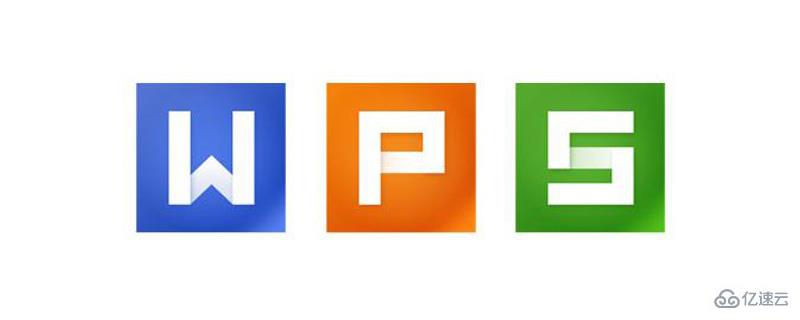
wps做PPT保存超出上传限制的解决办法:
1、打开需要压缩的ppt文件目录,并查看PPT文件的属性(图中文件大小为56.7MB);
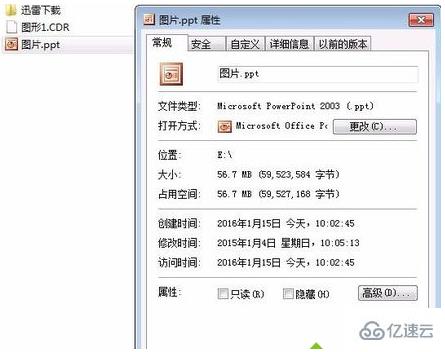
2、双击打开该PPT,选中其中任意一张幻灯片里的图片;
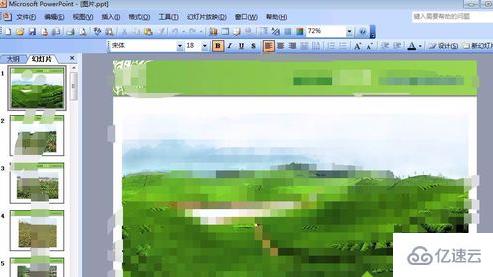
3、双击该图片,会弹出设置图片格式窗口,点击下方的“压缩”按钮;

4、选择应用于“文档中的所有图片”,更为分辨率为“Web/屏幕”,点击确定;

5、返回设置图片格式,点击确定;
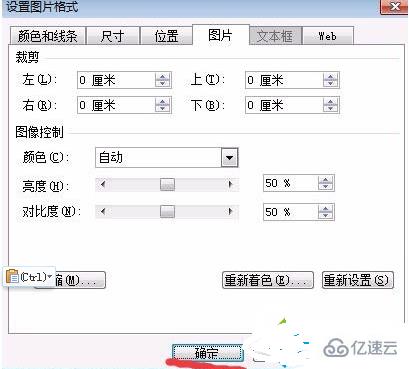
6、点击保存按钮,退出PowerPoint;

7、再查看该PPT文件的属性,可以看到文件大小已经变为4.48MB,至少压缩了10倍。
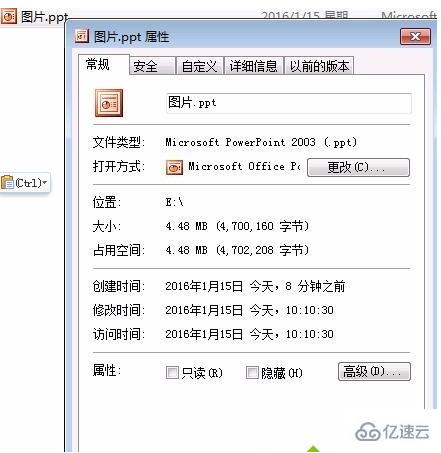
关于如何解决wps做PPT保存超出上传限制的问题问题的解答就分享到这里了,希望以上内容可以对大家有一定的帮助,如果你还有很多疑惑没有解开,可以关注亿速云行业资讯频道了解更多相关知识。
免责声明:本站发布的内容(图片、视频和文字)以原创、转载和分享为主,文章观点不代表本网站立场,如果涉及侵权请联系站长邮箱:is@yisu.com进行举报,并提供相关证据,一经查实,将立刻删除涉嫌侵权内容。